ESXi, VMware tarafından geliştirilen ve sanallaştırma teknolojisi kullanan bir hipervizör yazılımıdır. "Bare-metal" hipervizör olarak çalışır ve doğrudan fiziksel sunucuya kurulur. ESXi, sanal makineleri çalıştırarak kaynak verimliliğini artırır ve altyapı maliyetlerini düşürür.
ESXi’nin Temel Özellikleri
Bare-Metal Hipervizör
ESXi, işletim sistemi katmanı olmadan çalışır...
Sanallaştırma
Tek bir fiziksel sunucu üzerinde birden çok sanal makine çalıştırma imkanı sunar...
Yüksek Performans
Minimal işletim sistemi yapısı sayesinde...
Veri Merkezi Yönetimi
VMware vCenter Server ile entegre çalışarak...
Yüksek Erişilebilirlik ve Yedeklilik
vMotion ve HA özellikleriyle...
Güvenlik
Yetkisiz erişimi engelleyen güvenlik duvarları...
Yönetim Araçları
vSphere Client veya web arayüzü ile kolay yönetim sağlar...
ESXi’nin Avantajları
- Donanım Verimliliği: Kaynakların maksimum düzeyde kullanılmasını sağlar...
- Esneklik ve Ölçeklenebilirlik: Küçük işletmelerden büyük veri merkezlerine kadar...
- Düşük Maliyet: Ücretsiz temel sürümü mevcuttur...
- İş Sürekliliği: Sunucu arızalarında VM'ler otomatik aktarılır...
- Kolay Yedekleme ve Kurtarma: Yedekleme çözümleriyle entegre çalışır...
ESXi’nin Kullanım Alanları
- Veri Merkezleri
- Bulut Bilişim Altyapıları
- Test ve Geliştirme Ortamları
- İş Sürekliliği ve Felaket Kurtarma Senaryoları
Kurulumdan Önce Bilinmesi Gerekenler
Öncelikle, kullanılacak ESXi sürümü belirlenmeli...
Rufus Nedir?
Rufus, ISO dosyalarını önyüklenebilir USB sürücüye yazmak için kullanılan ücretsiz bir araçtır...
Rufus'u İndir
ISO dosyasını indirmenin yanı sıra, bir USB sürücüsünü önyüklenebilir hale getirmek için Rufus uygulamasını indirip kurmamız gerekir.
ISO dosyasını indirmenin yanı sıra, bir USB sürücüsünü önyüklenebilir hale getirmek için Rufus uygulamasını indirip kurmamız gerekir.
ISO dosyasını indirmenin yanı sıra, bir USB sürücüsüne önyüklenebilir (bootable) hale getirmek için Rufus uygulamasını da indirip kullanmamız gerekmektedir.
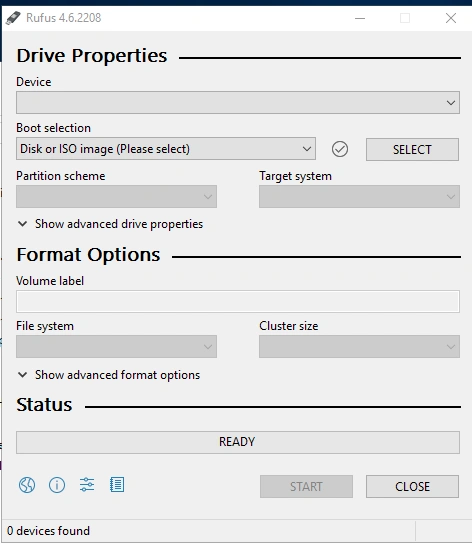
ISO dosyasını ve Rufus uygulamasını indirdikten sonra, Rufus'u açıyoruz. Karşımıza çıkan ekranda, bir sürücü seçmemiz gerekiyor. Bunun için en az 4GB veya 8GB kapasiteli bir USB bellek gereklidir.
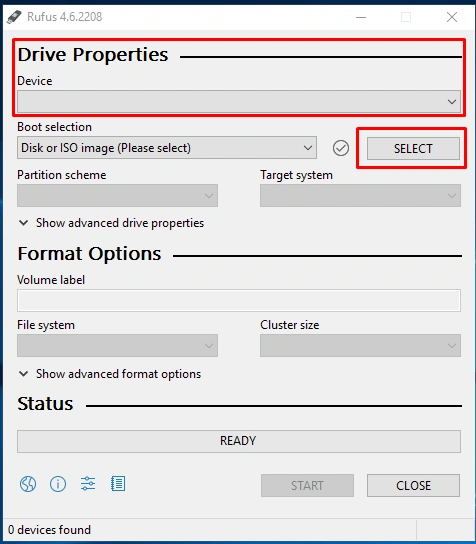
Device kısmında flash belleğinizi görüntüleyebilirsiniz. Ardından, Bootable kısmına ISO dosyasını seçmemiz gerekiyor. ISO dosyasını seçtikten sonra, anakart donanımınıza göre MBR veya UEFI desteğine göre yapılandırma yapmalısınız. Son olarak, Start butonuna tıklayarak ISO dosyasını flash belleğe yazdırıyoruz.
Ve işte, ESXi formatlı flash belleğiniz hazır!
Ardından, kurulum yapılacak sunucumuza flash belleğimizi takıyoruz ve sunucuyu çalıştırıyoruz. Sunucu açıldığında, anakartımızın boot seçenekleri menüsünden flash belleği seçiyoruz.
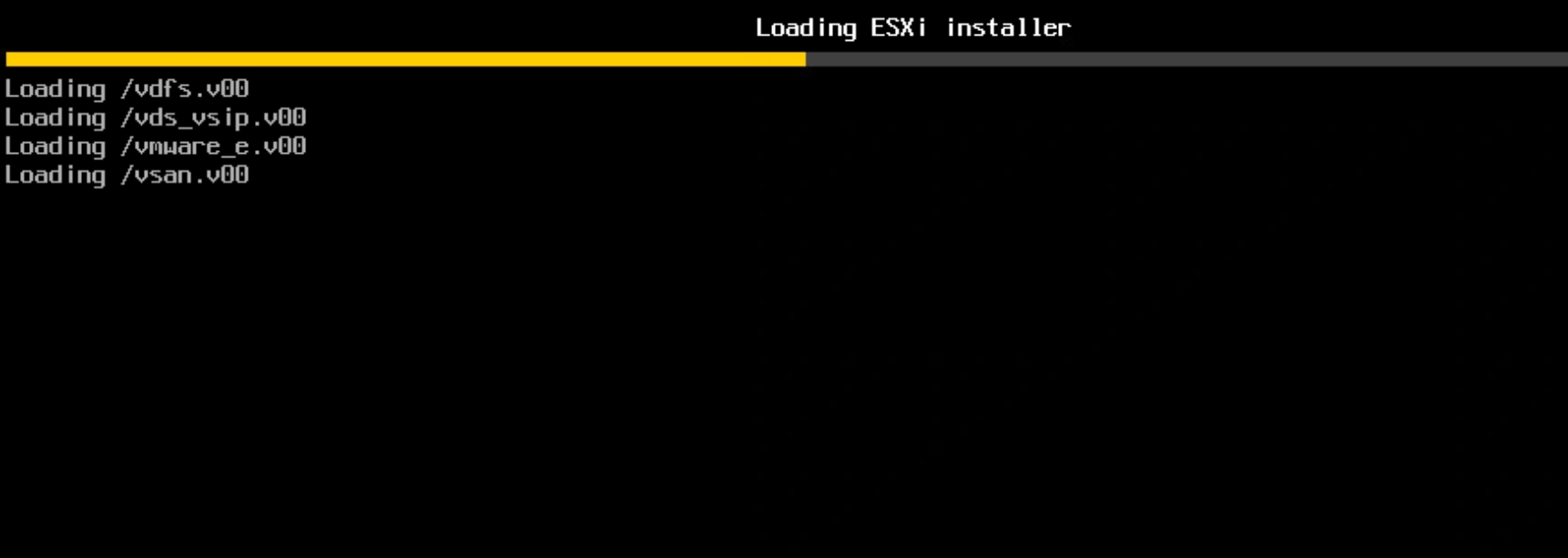
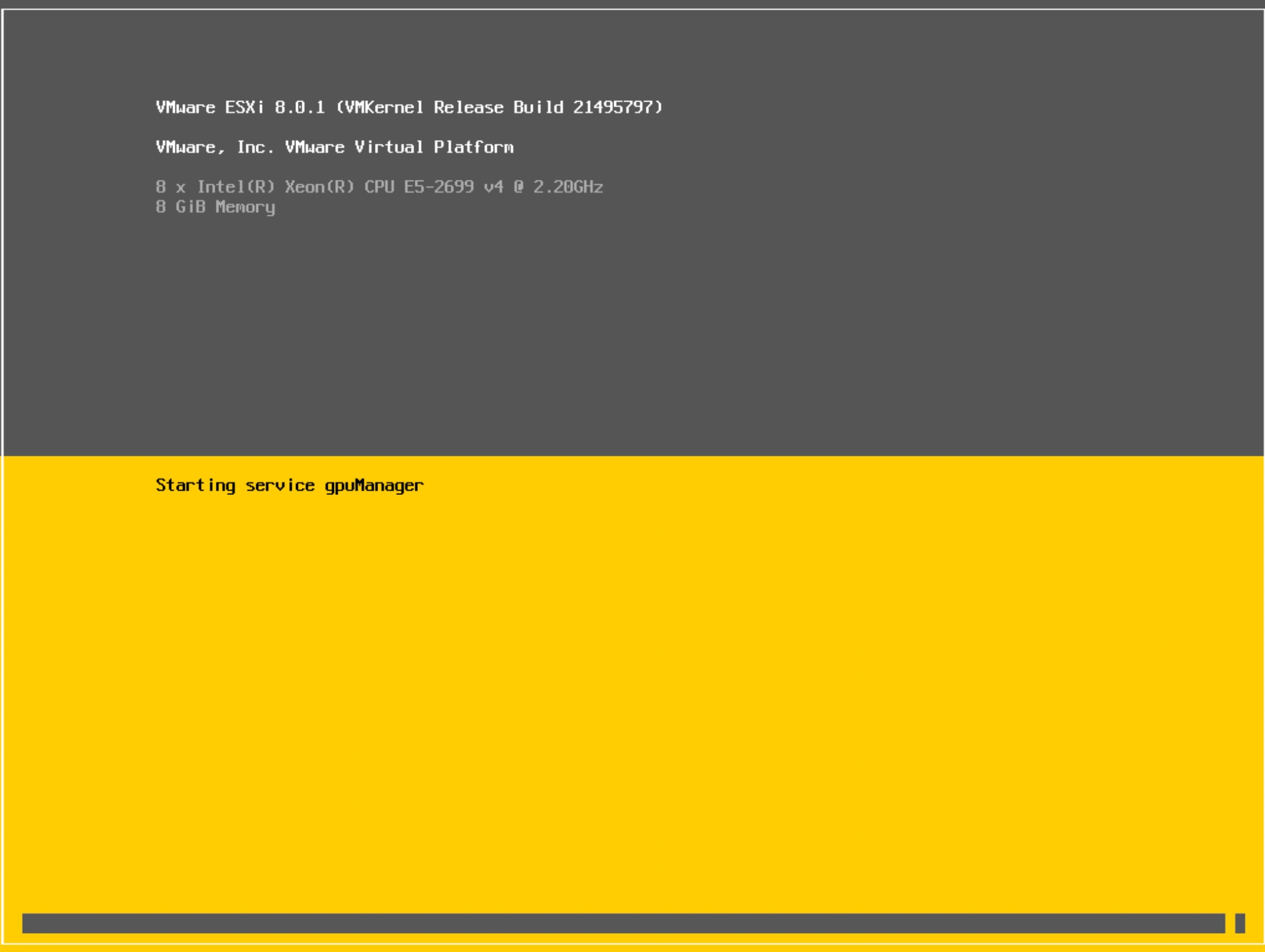
ESXi sunucumuz boot işlemini tamamladı ve yakında kuruluma başlıyoruz. Hep birlikte adım adım ilerleyeceğiz.
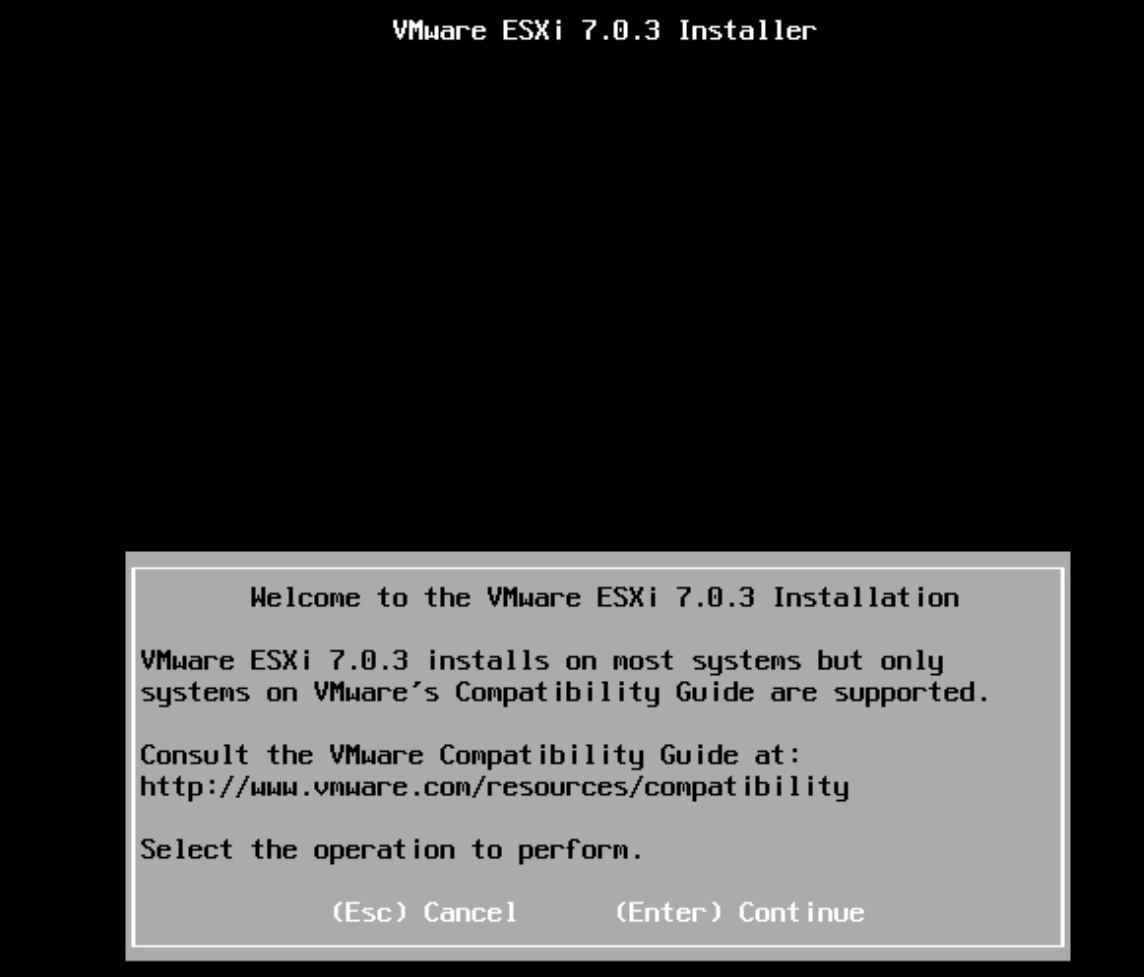
"Kuruluma Hoşgeldiniz" şeklinde bir ekran bizi karşılamaktadır. Devam etmek için Enter tuşuna basıyoruz ve ardından kurulum işlemlerine devam ediyoruz!
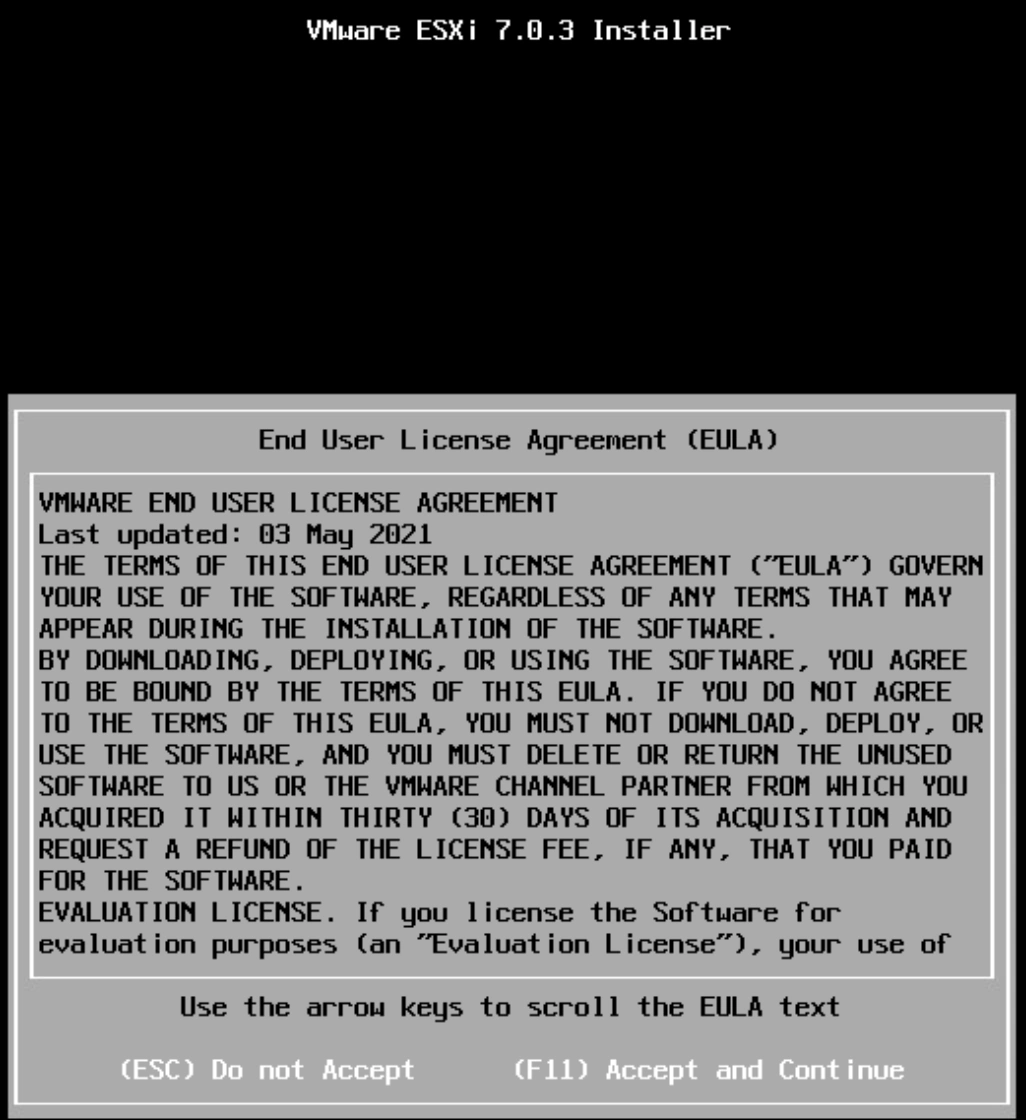
EULA (Kullanım Sözleşmesi) ekranı karşımıza çıkmaktadır. Sözleşmeyi okuyarak onaylamak için F11 tuşuna basıyoruz ve devam ediyoruz.
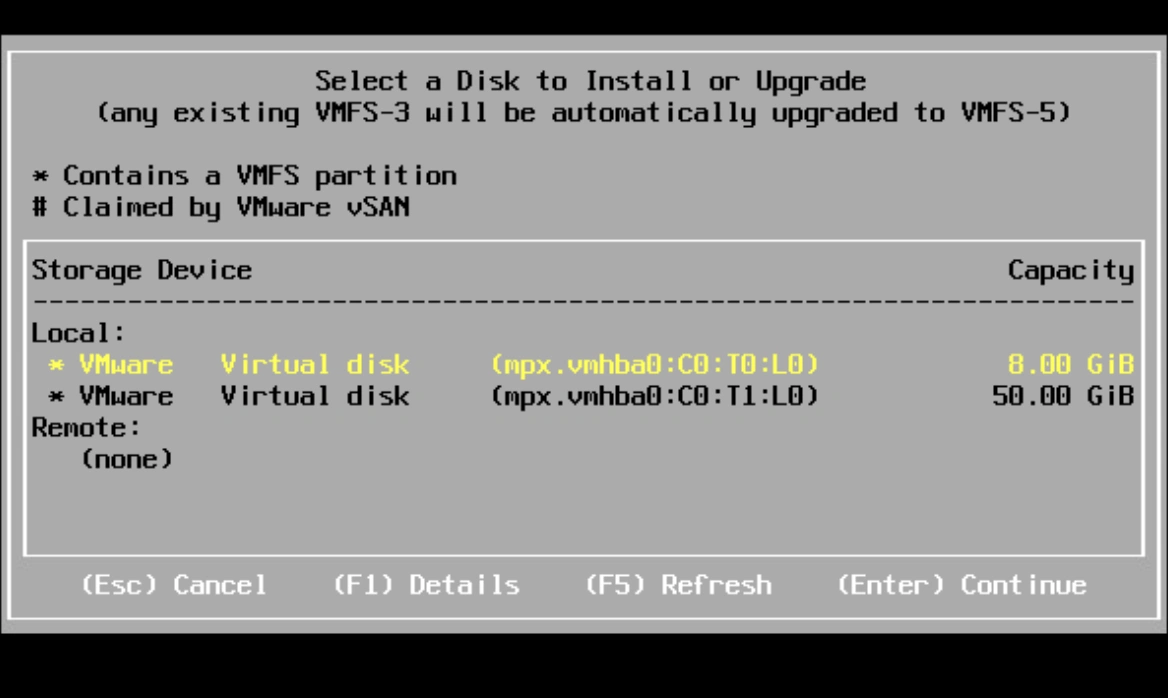
Ardından, ESXi'yi nereye kuracağımızı seçmemiz istenecektir. Eğer mevcut bir veri varsa, başka bir diskiniz üzerinde işlem yapabilirsiniz. Bu yüzden, konum seçimini doğru yapmaya özen gösteriniz.
Diski seçiyoruz ve Enter tuşuna basıyoruz. Ardından, verilerin silineceğini belirten bir uyarı ekranı ile karşılaşıyoruz. Bu durumu onaylamak için tekrar Enter tuşuna basarak devam ediyoruz.
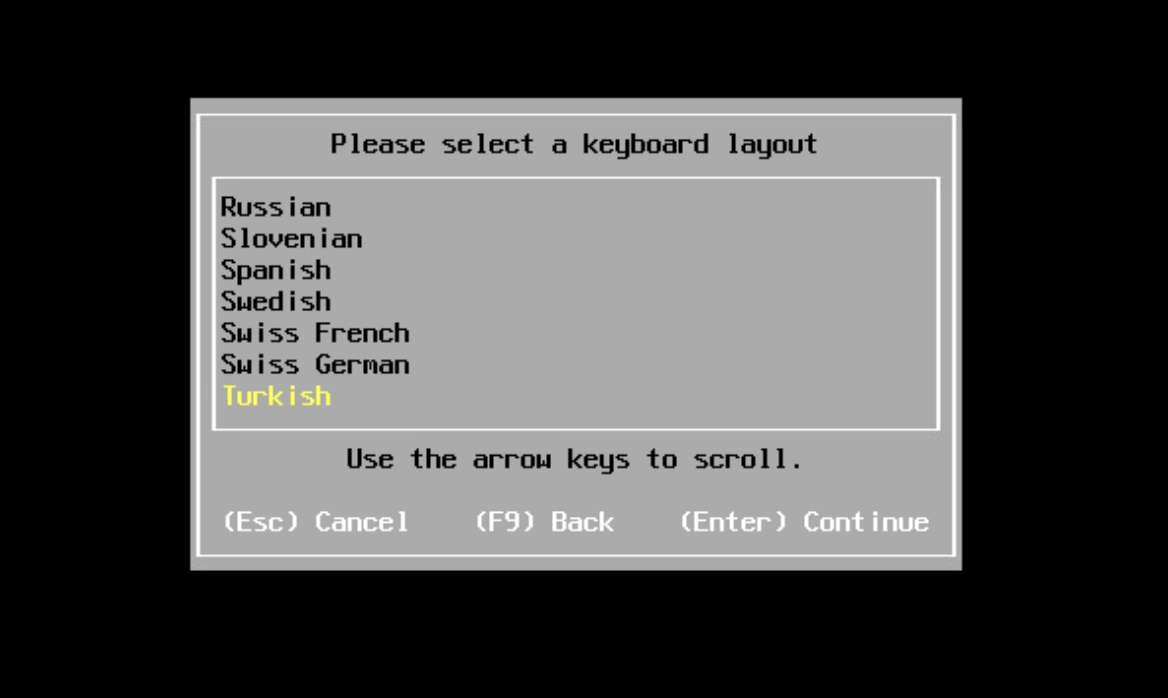
Sunucu üzerinde klavye dili seçimi yapmamız istenecektir. Tercihinize göre uygun klavye dilini seçip Enter tuşuna basınız.
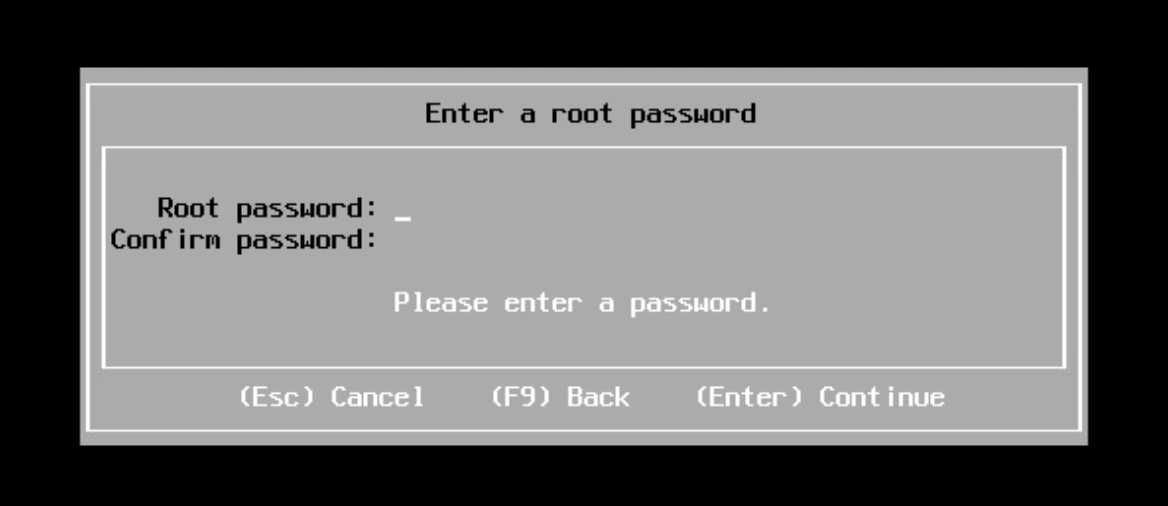
Bu adım klavye seçimi konusunda çok önemlidir! Klavye seçiminize göre harfler girilecektir. Örneğin, İngilizce seçildi ise sadece İngilizce harfler kullanılabilir.
Klavyenizi seçtikten sonra, şifrenizi girerek Enter tuşuna basıyoruz ve devam ediyoruz.
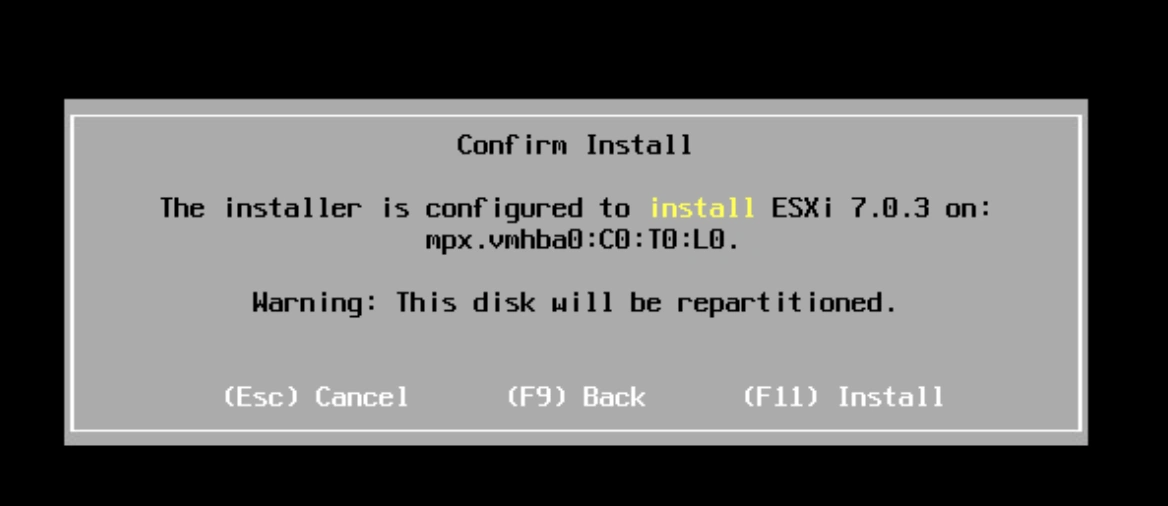
Disk üzerindeki verilerin silineceğini ve kurulum için bilgilerin tamamlandığını belirten bir ekranla karşılaşıyoruz. Kurulumu başlatmak için F11 tuşuna basmamız gerekiyor. F11 ile devam ediyoruz!
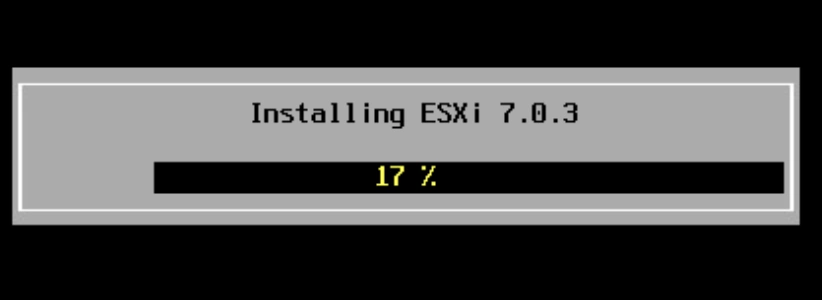
Flash bellek hızına bağlı olarak yükleme hızı değişiklik gösterebilir, lütfen sabırla bekleyiniz.
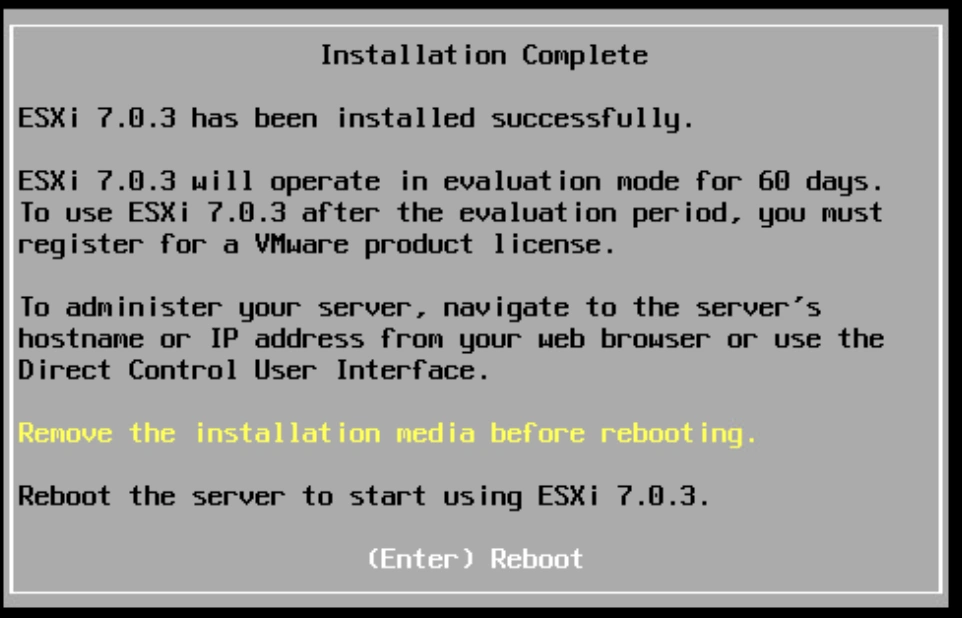
Kurulumun tamamlandığını belirten bir ekranla karşılaşıyoruz. Enter tuşuna basarak sistemi boot ediyoruz.
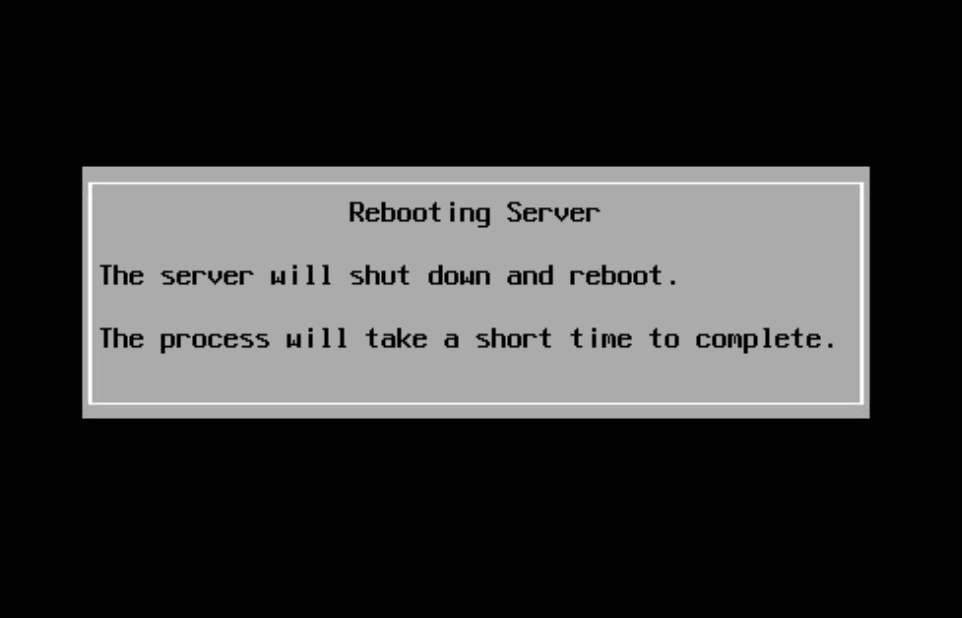
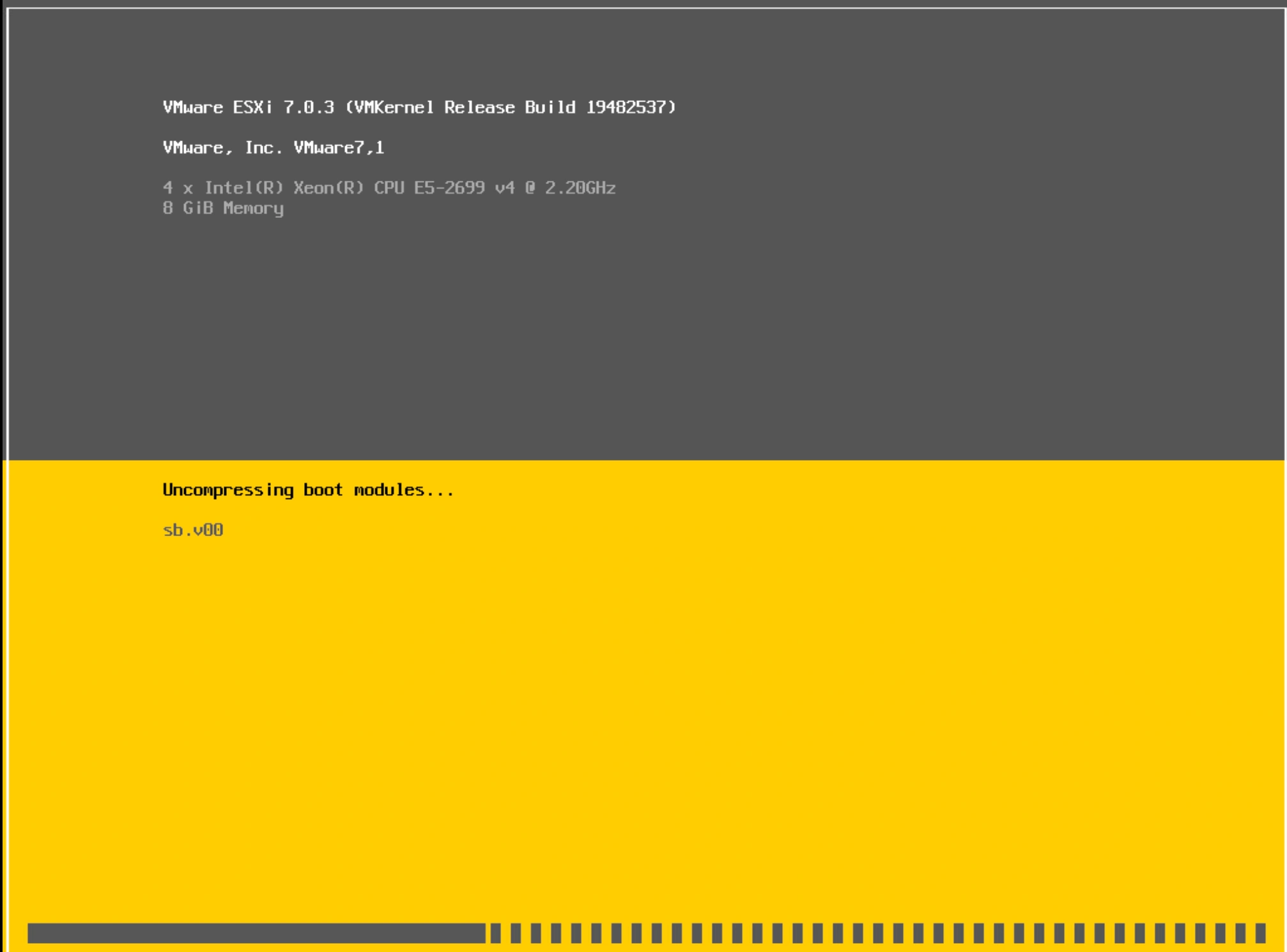
ESXi başlatılıyor!
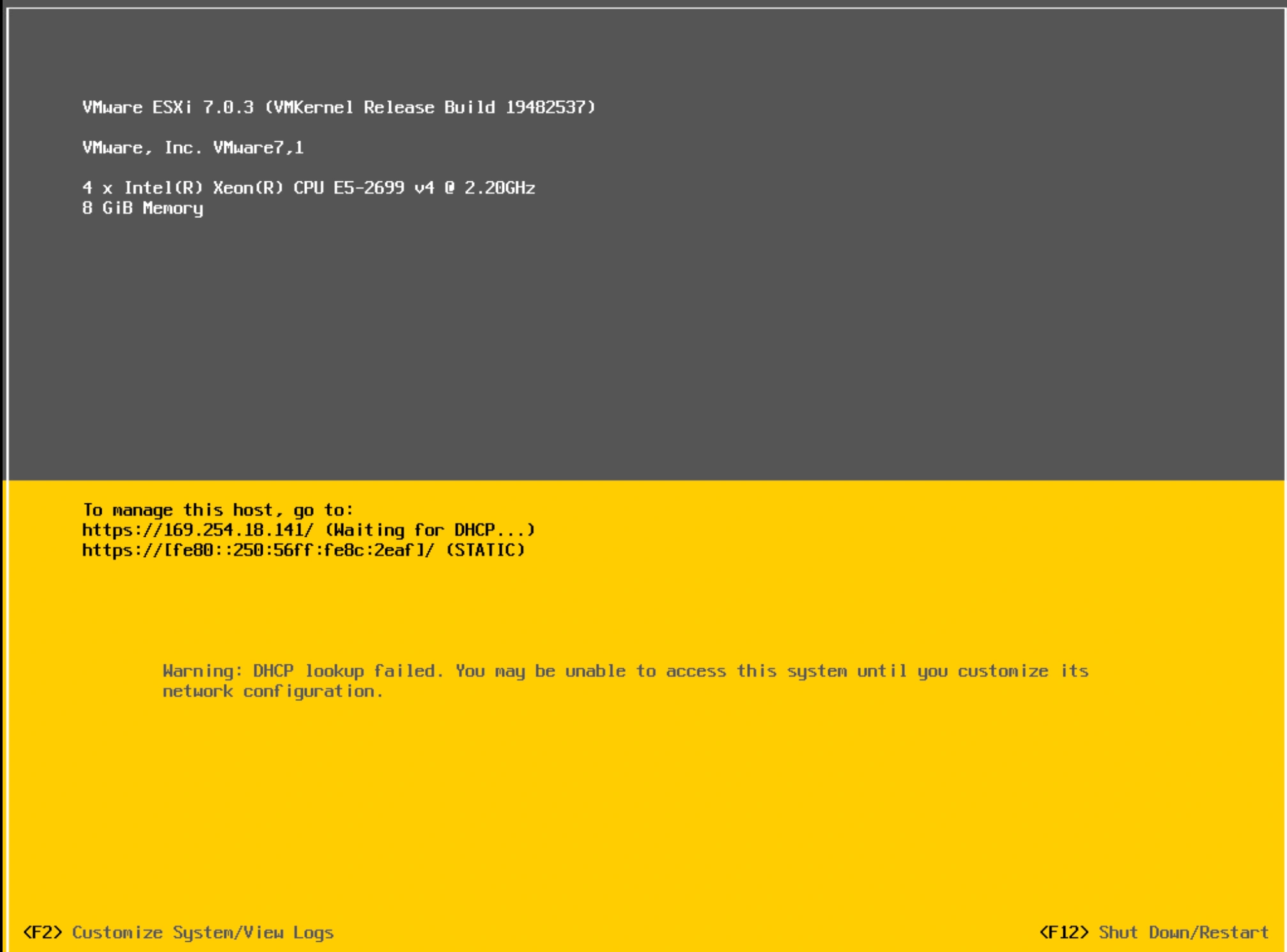
ESXi başladığında, sol kısımdan F2 tuşuna basarak yönetim ayarlarına girebilirsiniz. Sağ kısımdan ise F12 tuşu ile reboot (yeniden başlatma) ve shutdown (kapama) işlemlerini gerçekleştirebilirsiniz. Ayrıca, ekranın sol köşesinde IP adresiniz göründüğünde, ESXi'nin başarıyla açıldığını anlayabilirsiniz.
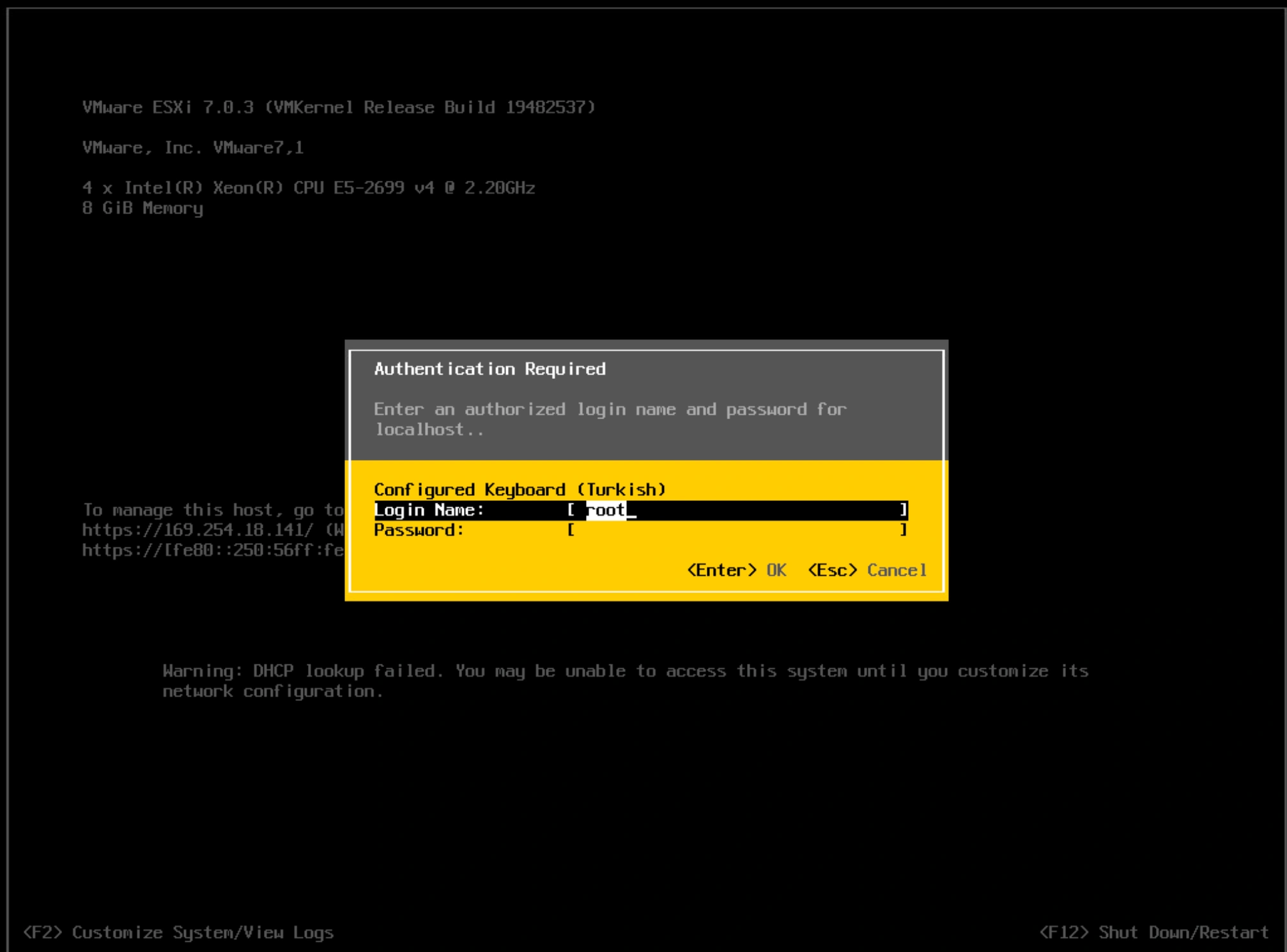
Yönetim kısmına girmek için F2 tuşuna bastığımızda, bizden kurulum sırasında belirlediğimiz şifre istenecektir. Bu şifre, kurulumda belirlediğimiz root şifresi olacaktır.
Giriş yaptıktan sonra Enter tuşuna basıyoruz ve yönetim sayfasına giriş yapıyoruz!
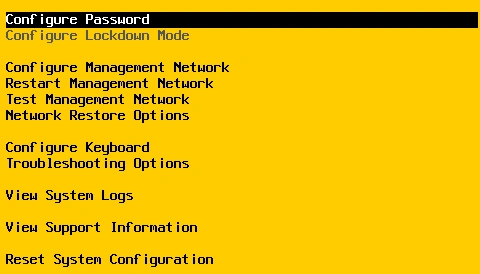
- Configure Password: Bu seçenek, root kullanıcısının şifresini değiştirmek için kullanılır. Buradan mevcut root şifresini girerek yeni bir şifre belirleyebilirsiniz.
- Configure Lockdown Mode: Lockdown modu, ESXi sunucusunun yönetiminde güvenlik önlemleri almak için kullanılır. Bu mod etkinleştirildiğinde, yalnızca belirli kullanıcıların erişimi olabilir ve sunucuya yerel erişim kısıtlanabilir.
- Configure Management Network: Yönetim ağı yapılandırmasını yapmamıza olanak tanır. Buradan ağ ayarlarını (IP adresi, ağ geçidi, DNS sunucusu vb.) yapılandırabilirsiniz.
- Restart Management Network: Yönetim ağı bağlantısını yeniden başlatır. Ağ bağlantılarında bir değişiklik yaptıysanız, bu seçeneği kullanarak yeni ayarların geçerli olmasını sağlayabilirsiniz.
- Test Management Network: Yönetim ağının doğru şekilde çalışıp çalışmadığını test etmek için kullanılır. Bu, ağ bağlantılarının düzgün bir şekilde yapılandırıldığını doğrulamanızı sağlar.
- Network Restore Options: Ağ yapılandırmasını geri yükleme seçeneklerini içerir. Bu seçenek, önceki yapılandırmalarınıza dönmek için kullanılır.
- Configure Keyboard: Klavye yapılandırmasını yapmanıza olanak tanır. Buradan, kullanılan klavye türünü ve dilini seçebilirsiniz.
- Troubleshooting Options: Sunucu üzerinde sorun giderme seçeneklerine erişim sağlar. Bu menüde hata ayıklama ve tanılama araçları bulunmaktadır.
- View System Logs: Sistem günlüklerini görüntülemenize olanak tanır. Burada, sunucunun geçmişteki etkinlikleri ve olası hataları görüntüleyebilirsiniz.
- View Support Information: Destek bilgilerini görüntüler. Burada, ESXi sürümü, donanım uyumluluğu ve diğer destekleyici bilgileri bulabilirsiniz.
- Reset System Configuration: Sistem yapılandırmasını sıfırlamak için kullanılır. Bu, tüm ayarları varsayılanlara döndürebilir, ancak dikkatli kullanılması gerekir.
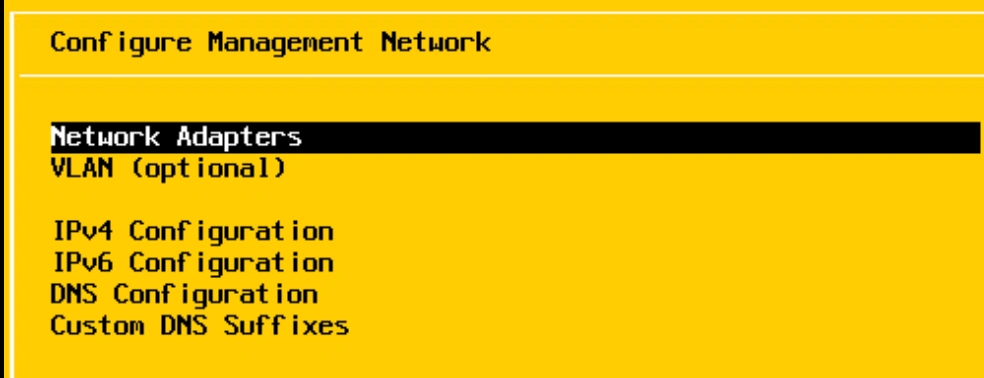
Configure Management Network kısmına girerek IP yapılandırmasını yapıyoruz.
- Network Adapters: Bu seçenek, ESXi sunucusunun ağ adaptörlerini yönetmenizi sağlar. Buradan, hangi fiziksel ağ adaptörlerinin kullanılacağını belirleyebilirsiniz. Genellikle sunucuda birden fazla ağ adaptörü varsa, hangi adaptörün yönetim ağı için kullanılacağını seçebilirsiniz.
- VLAN (Optional): Virtual Local Area Network (VLAN) yapılandırması için bir seçenektir. VLAN, aynı fiziksel ağ üzerinde sanal ağlar oluşturmanızı sağlar. Bu seçenek, ağ trafiğini daha güvenli veya daha verimli hale getirmek amacıyla belirli sanal ağları yapılandırmanızı sağlar. Eğer ağınızda VLAN kullanıyorsanız, burada ilgili VLAN ID’sini girmeniz gerekir.
- IPv4 Config: IPv4 yapılandırması, sunucunun IPv4 adresini ayarlamanızı sağlar. Buradan, statik IP adresi, alt ağ maskesi (subnet mask) ve ağ geçidi (gateway) bilgilerini girebilirsiniz. Bu, sunucunuzun ağ üzerindeki bağlantısını yapılandırır ve iletişim kurabilmesini sağlar.
- IPv6 Config: IPv6 yapılandırması, ESXi sunucusunun IPv6 adresini ayarlamanıza olanak tanır. IPv6, IPv4'ün yerini almak üzere tasarlanmış bir protokoldür. Buradan, IPv6 adresi, alt ağ maskesi ve ağ geçidi ayarlarını yapabilirsiniz. Eğer ağınızda IPv6 kullanılıyorsa, bu yapılandırma gereklidir.
- DNS Config: DNS (Domain Name System) yapılandırmasını burada yapabilirsiniz. DNS sunucuları, alan adlarını IP adreslerine çözümleyerek internet veya ağ üzerinde erişimi sağlar. Bu bölümde, sunucunuzun kullanacağı bir veya birden fazla DNS sunucu adresini girebilirsiniz.
- Custom DNS Suffixes : Bu seçenek, özelleştirilmiş DNS takıları (suffixes) eklemenizi sağlar. DNS suffixes, domain adı çözümleme işlemi sırasında kullanılacak ek bilgileri içerir. Bu, ağda istenen alan adlarını tanımaya yardımcı olur ve genellikle kurumsal ağlarda kullanılır.
IPv4 yapılandırması yapacağımız için, IPv4 Config kısmına giriyoruz.
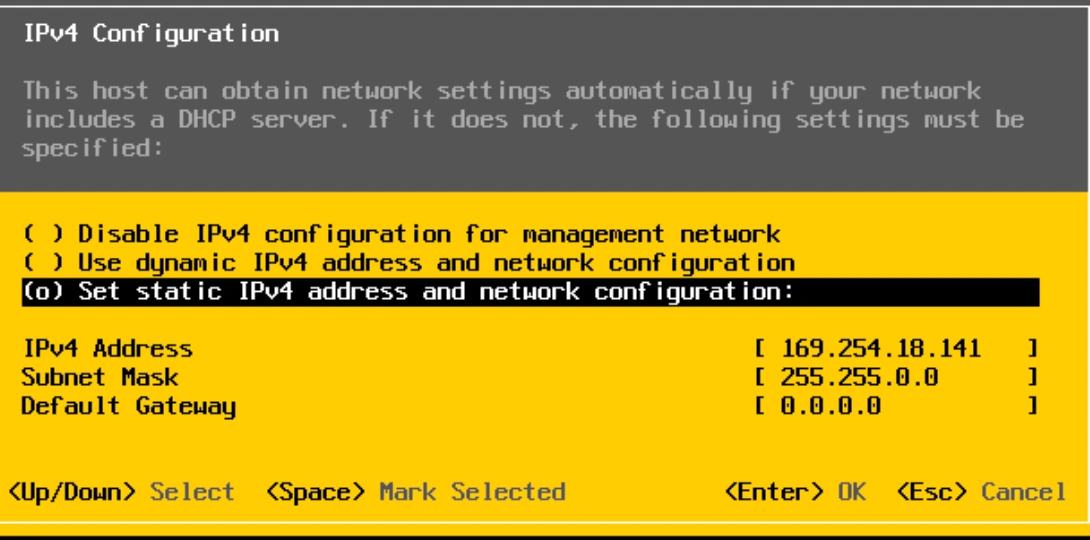
Static IP yapılandırmasını seçiyoruz. Eğer yerel ağda test ediyorsanız, IP adresi olarak 192.168.0.2 veya 192.168.1.2 gibi adresler kullanabilirsiniz. Ancak veri merkezi ortamında çalışıyorsanız, sunucu sağlayıcınızdan bir IP adresi almanız gerekecektir.
Brnchost Bilişim Teknolojileri tarafından sağlanan fiziksel sunucu kiralama veya Sunucu barındırma hizmetlerinde, tüm müşterilerimize 5 adet ücretsiz IP ve ESXi vCenter IP adresi ücretsiz olarak sunulmaktadır!
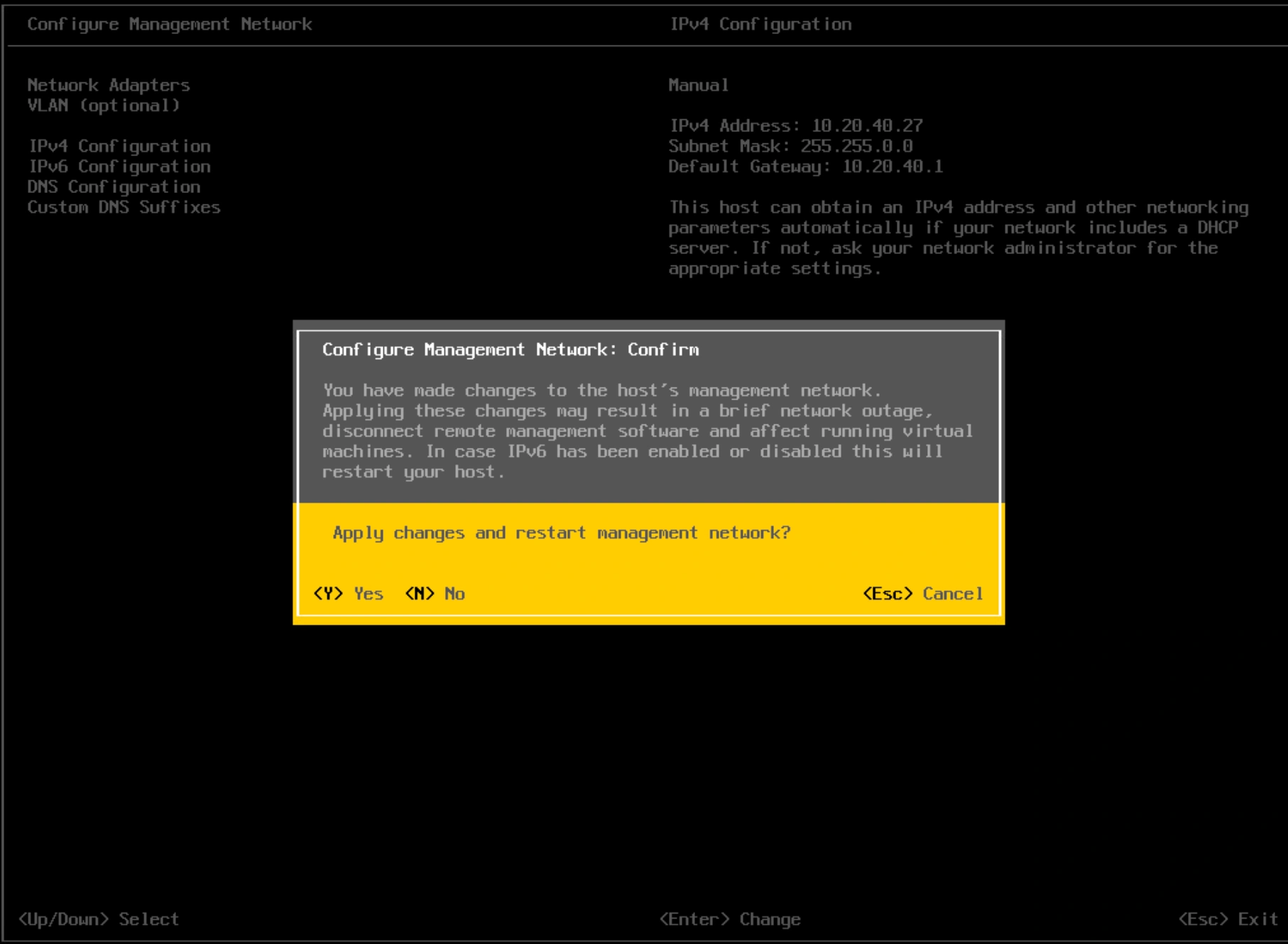
ESXi IP yapılandırmasını tamamladıktan sonra Enter tuşuna basıyoruz. Ardından aynı sayfaya geri dönüyoruz, burada Esc tuşuna basıyoruz ve "y" tuşuna basarak onaylıyoruz. Son olarak tekrar Esc tuşuna basarak ana ekrana dönüyoruz. Ve işte, ESXi sunucumuz hazır!
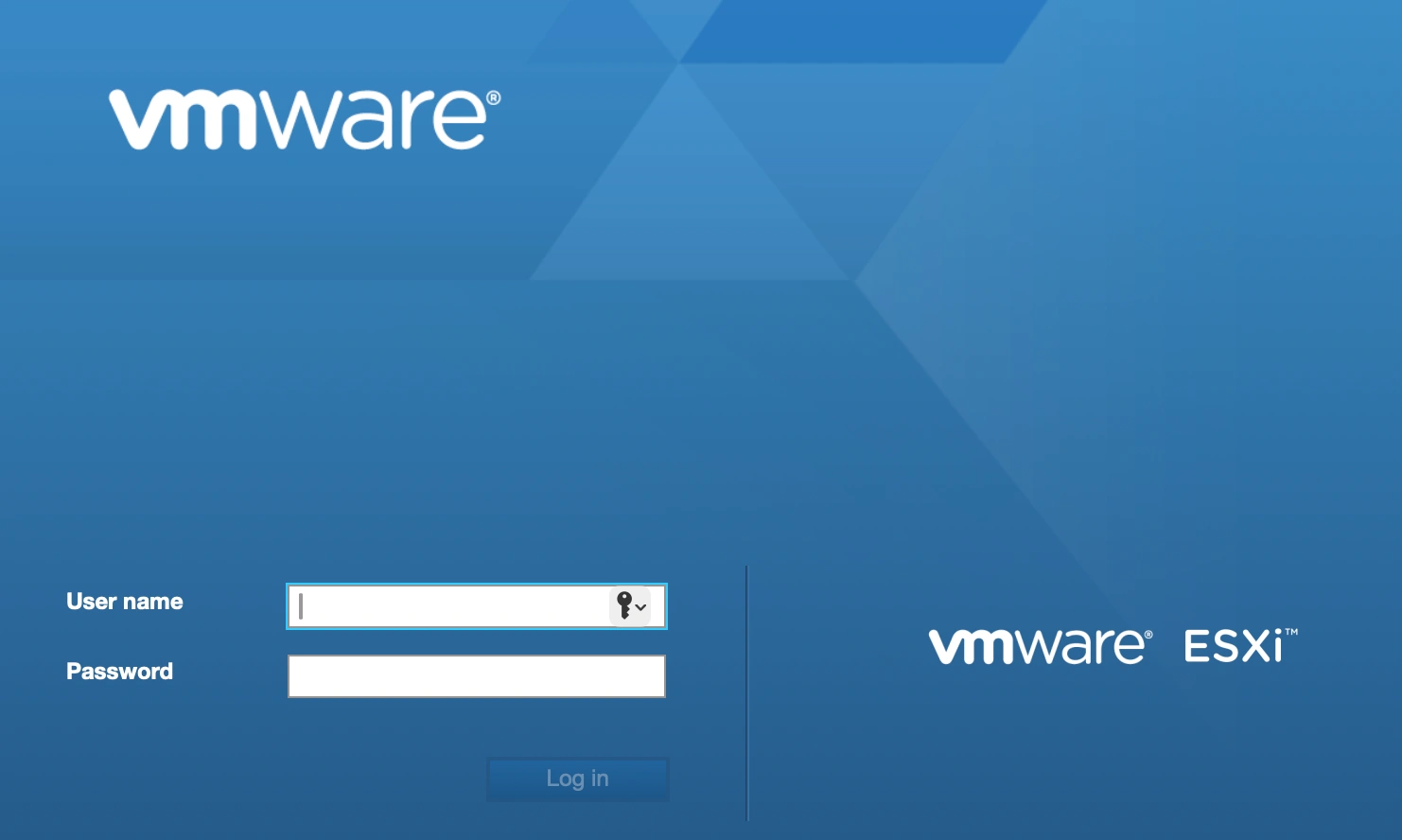
Kullanıcı adımız: root
Şifre: Kurulumda belirlediğimiz root şifresi.
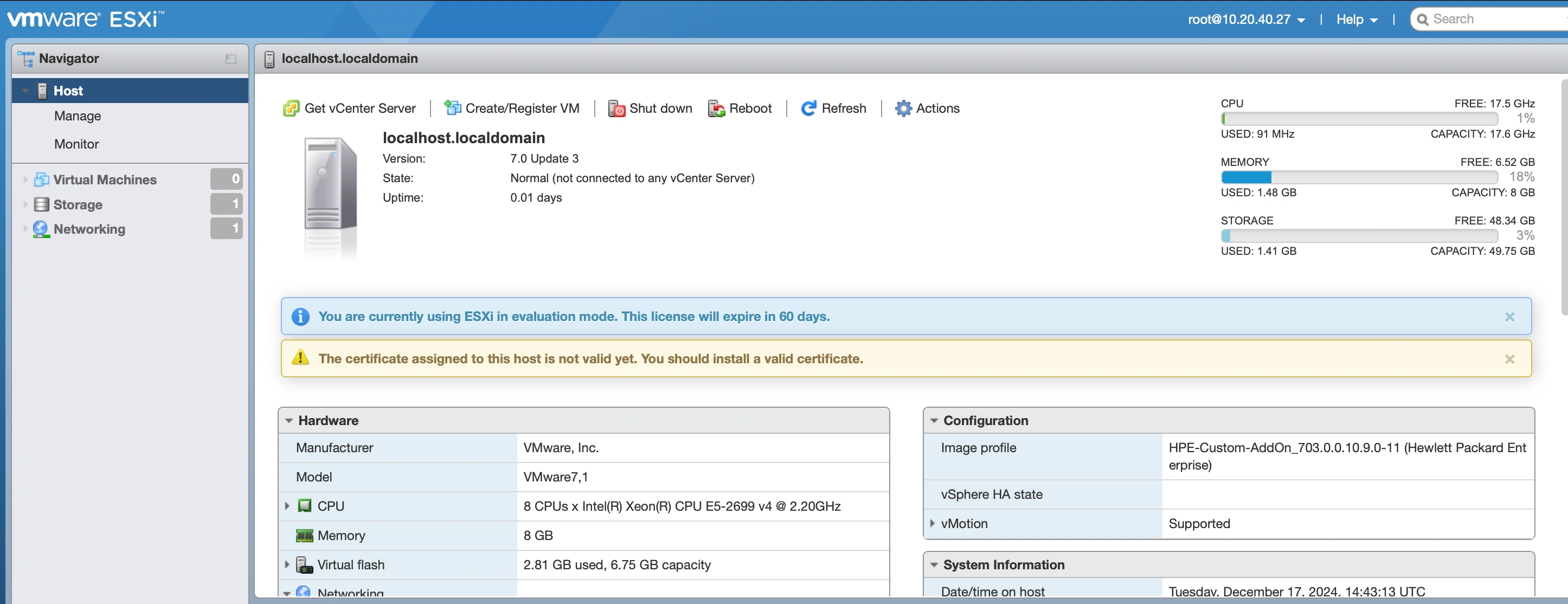
Sorunsuz bir şekilde ESXi'ye giriş yaptık.
Sunucu barındırma veya fiziksel sunucu kiralama hizmetleri siparişlerinizde Brnchost Bilişim Teknolojileri, ESXi kurulumu işlemini tamamen ücretsiz olarak sunmaktadır.
Müşterilerimize sağladığımız yüksek kaliteli hizmetlerle her zaman yanlarında olmayı amaçlıyoruz. Verimli ve güvenli bir sanallaştırma ortamı sağlamak için uzman ekibimiz, ESXi kurulumu konusunda tamamen ücretsiz destek sunmaktadır.
İhtiyacınız olan sunucu barındırma veya fiziksel sunucu kiralama çözümleriyle, sanallaştırma sürecinizi kolayca başlatabilir ve ESXi'yi hızlı bir şekilde kurabilirsiniz.
Brnchost Bilişim Teknolojileri, güçlü altyapısı ve profesyonel hizmet anlayışıyla her zaman yanınızdadır.
Ücretsiz ESXi Kurulumu Destekli Hizmetler
Sunucu barındırma veya
fiziksel sunucu kiralama hizmetleri siparişlerinizde
Brnchost Bilişim Teknolojileri, ESXi kurulumu işlemini tamamen ücretsiz olarak sunmaktadır.
 Türkçe
Türkçe
 English
English
 Deutsch
Deutsch
 Français
Français